Khắc phục Hình ảnh nhiệm vụ bị hỏng hoặc đã bị giả mạo
Khắc phục Hình ảnh nhiệm vụ bị hỏng hoặc đã bị giả mạo: (Fix The task image is corrupt or has been tampered with: ) Khi bạn cố gắng chạy Tác vụ(Task) cụ thể trong Bộ lập lịch tác vụ(Task Scheduler) , nó có thể đưa ra cho bạn thông báo lỗi “Hình ảnh nhiệm vụ bị hỏng hoặc đã bị giả mạo”. Bản thân thông báo chỉ rõ rằng Nhiệm vụ(Task) bị hỏng hoặc một số ứng dụng của bên thứ 3 có thể đang làm rối tung các Công việc của bộ lập lịch tác vụ(Task Scheduler Tasks) của bạn . Lỗi này thường xảy ra khi người dùng đang cố gắng cấu hình sao lưu trên hệ thống của họ nhưng đột nhiên lỗi này bật lên. Bạn sẽ không thể chạy tác vụ cụ thể này vì nó bị hỏng và cách duy nhất để giải quyết lỗi này là xóa tác vụ bị hỏng.
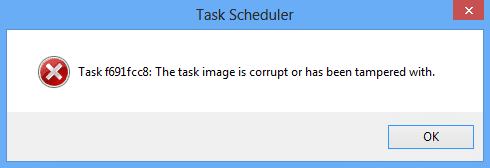
Task Scheduler là một tính năng của Microsoft Windows cung cấp khả năng lên lịch khởi chạy ứng dụng hoặc chương trình tại một thời điểm cụ thể hoặc sau một sự kiện cụ thể. Nhưng đôi khi nó không nhận ra một số tác vụ vì chúng đã bị giả mạo hoặc hình ảnh tác vụ bị hỏng. Vì vậy, không lãng phí thời gian, hãy xem cách thực sự khắc phục thông báo lỗi Task Scheduler này với các bước khắc phục sự cố được liệt kê bên dưới.
Lưu ý:(Note:) Nếu bạn gặp lỗi Tác vụ User_Feed_Synchronization(User_Feed_Synchronization Task) , hãy chuyển trực tiếp đến Phương pháp 5(Method 5) .
Khắc phục Hình ảnh nhiệm vụ bị hỏng hoặc đã bị giả mạo
Đảm bảo tạo điểm khôi phục(create a restore point) đề phòng xảy ra sự cố.
Phương pháp 1: Xóa tác vụ bị hỏng trong Registry(Method 1: Delete the corrupted task in Registry)
Lưu ý:(Note:) Thực hiện sao lưu sổ đăng ký(Registry backup) nếu bạn định thực hiện các thay đổi trong sổ đăng ký.
1. Nhấn Windows Key + R, sau đó nhập regedit và nhấn Enter để mở Registry Editor .

2. Điều hướng đến khóa con đăng ký sau:
HKEY_LOCAL_MACHINE\SOFTWARE\Microsoft\Windows NT\CurrentVersion\Schedule\TaskCache\Tree
3. Tác vụ gây ra thông báo lỗi “ Hình ảnh tác vụ bị hỏng hoặc đã bị giả mạo(The task image is corrupt or has been tampered with) ” trong Bộ lập lịch tác vụ(Task Scheduler) sẽ được liệt kê trong khóa phụ Cây(Tree) .

4. Nhấp chuột phải vào Khóa đăng ký(Registry Key) đang gây ra sự cố và chọn Xóa.(Delete.)
5.Nếu bạn không chắc chắn đó là khóa nào trong khóa đăng ký Cây(Tree) , hãy đổi tên từng khóa thành .old và mỗi lần bạn đổi tên khóa cụ thể, hãy mở Trình lập lịch tác vụ(Task Scheduler) và xem liệu bạn có thể sửa thông báo lỗi hay không, hãy giữ làm điều này cho đến khi thông báo lỗi không còn xuất hiện nữa.
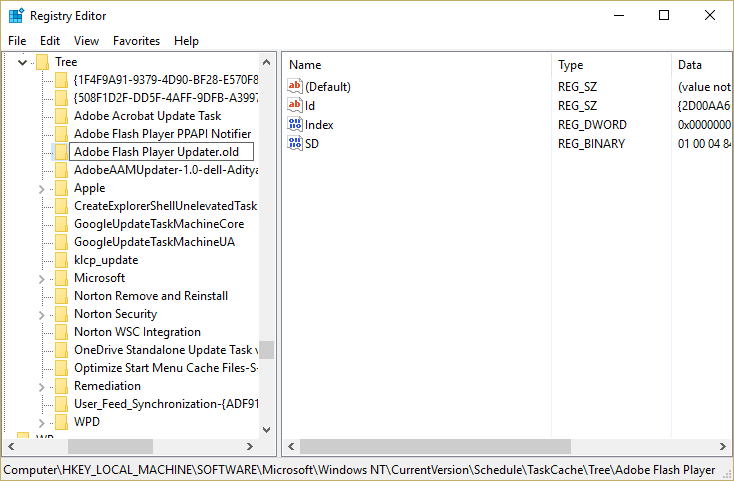
6.Một trong các tác vụ của bên thứ 3 có thể bị hỏng do lỗi gây ra.
7.Bây giờ xóa các mục đang gây ra lỗi Task Scheduler và sự cố sẽ được giải quyết.
Phương pháp 2: Xóa tệp WindowsBackup theo cách thủ công(Method 2: Manually Delete the WindowsBackup file)
1. Nhấn phím Windows Key + X rồi chọn Command Prompt (Admin).

2. Nhập lệnh sau vào cmd và nhấn Enter sau mỗi lệnh:
cd %windir%\system32\tasks\Microsoft\Windows\WindowsBackup
del AutomaticBackup
del “Windows Backup Monitor”

3. Khởi động lại PC của bạn để lưu các thay đổi và mở lại bản sao lưu Windows sẽ chạy mà không có bất kỳ lỗi nào.
Nếu một tác vụ cụ thể đang tạo ra lỗi “ Hình ảnh tác vụ bị hỏng hoặc đã bị giả mạo(The task image is corrupt or has been tampered with) ” thì bạn có thể xóa tác vụ theo cách thủ công bằng cách điều hướng đến vị trí sau:
1.Nhấn phím Windows Key + R , sau đó nhập nội dung sau và nhấp vào OK:
%windir%\system32\Tasks
2.Nếu đó là một nhiệm vụ của Microsoft(Microsoft) , hãy mở thư mục Microsoft(Microsoft folder) từ vị trí trên và xóa tác vụ cụ thể.

3. Khởi động lại PC của bạn để lưu các thay đổi.
Phương pháp 3: Sửa chữa các tác vụ bị hỏng trong bộ lập lịch tác vụ(Method 3: Repair Corrupted Tasks in Task Scheduler)
Tải xuống Công cụ(Download this Tool) này sẽ tự động khắc phục tất cả các sự cố với Trình lập lịch tác vụ(Task Scheduler) và sẽ Khắc phục Hình ảnh tác vụ bị hỏng hoặc đã bị giả mạo do lỗi.
Nếu có một số lỗi mà công cụ này không thể sửa chữa thì hãy xóa các tác vụ đó theo cách thủ công để khắc phục thành công tất cả sự cố với Tas Scheduler .
Phương pháp 4: Tạo lại Trình lập lịch tác vụ(Method 4: Re-Create Task Scheduler)
Lưu ý:(Note:) Thao tác này sẽ xóa tất cả Nhiệm vụ(Tasks) và bạn sẽ phải tạo lại tất cả Nhiệm vụ(Task) trong Trình lập lịch tác vụ(Task Scheduler) .
1. Nhấn Windows Key + R, sau đó nhập regedit và nhấn Enter để mở Registry Editor .

2. Điều hướng đến khóa con đăng ký sau:
HKLM\SOFTWARE\Microsoft\Windows NT\Current Version\Schedule
3.Xóa tất cả các khóa con trong Lịch biểu(Schedule) và đóng Trình chỉnh sửa sổ đăng ký.

Khởi động lại PC của bạn để lưu các thay đổi.
Phương pháp 5: Đối với việc người dùng nhận được lỗi User_Feed_Synchronization(Method 5: For user’s getting User_Feed_Synchronization error)
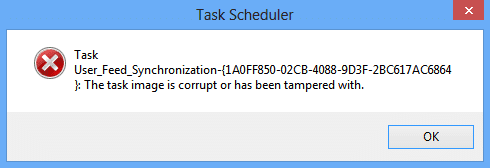
1. Nhấn phím Windows Key + X rồi chọn Command Prompt (Admin).

2 Nhập lệnh sau vào cmd và nhấn Enter :
msfeedssync vô hiệu hóa(msfeedssync disable)
msfeedssync enable

3. Lệnh trên sẽ vô hiệu hóa và sau đó kích hoạt lại tác vụ User_Feed_Synchronization sẽ khắc phục sự cố.
Đề xuất cho bạn:(Recommended for you:)
- Sửa lỗi Trình điều khiển hiển thị ngừng phản hồi và đã khôi phục lỗi(Fix Display driver stopped responding and has recovered error)
- Cách sửa tùy chọn Thuộc tính ẩn chuyển sang màu xám(How to Fix Hidden Attribute option greyed out)
- Sửa lỗi nội bộ của trình lập lịch video(Fix Video Scheduler Internal Error)
- Sửa các ứng dụng bị xám trong Windows 10(Fix Apps are greyed out in Windows 10)
Vậy là bạn đã thành công Fix The task image bị lỗi hoặc bị can thiệp vào lỗi(Fix The task image is corrupt or has been tampered with error) nhưng nếu bạn còn bất kỳ thắc mắc nào liên quan đến bài viết này thì đừng ngại hỏi họ trong phần bình luận nhé.
Related posts
Làm thế nào để Fix PC Won't POST
Fix High CPU Usage của Service Host: Hệ thống địa phương
Fix Windows không thể giao tiếp với device or resource
Cách Stream Origin Games trên Steam
Fix Error 0X80010108 trong Windows 10
Fix Black Desktop Background trong Windows 10
Fix BAD_SYSTEM_CONFIG_INFO Error
Fix Windows Update Error Code 0x80072efe
Tạo Full System Image Backup trong Windows 10 [Hướng dẫn cuối cùng]
Defer Feature and Quality Updates trong Windows 10
3 Ways ĐẾN Combine Multiple Internet Connections
Fix Computer không bắt đầu cho đến khi khởi động lại nhiều lần
Cách in khi bạn không có máy in
Vô hiệu hóa Pinch Zoom Feature trong Windows 10
3 Ways để Increase Dedicated VRAM trong Windows 10
Dễ dàng View Chrome Activity trên Windows 10 Timeline
[SOLVED] 100% Disk Usage bởi System và nén bộ nhớ
Cách chạy JAR Files trên Windows 10
Fix Service Host: System địa phương (svchost.exe) High CPU and Disk Usage
Cách xóa hoặc đặt lại BIOS Password (2021)
